ESP32 - Ampel
In diesem Tutorial werden wir untersuchen, wie man den ESP32 verwendet, um ein Ampelmodul zu steuern. Im Detail werden wir lernen:
- Wie man das Ampelmodul mit dem ESP32 verbindet
- Wie man den ESP32 programmiert, um das RGB-Ampelmodul zu steuern
- Wie man den ESP32 programmiert, um das RGB-Ampelmodul ohne die delay()-Funktion zu steuern
Erforderliche Hardware
Oder Sie können die folgenden Kits kaufen:
| 1 | × | DIYables ESP32 Starter-Kit (ESP32 enthalten) | |
| 1 | × | DIYables Sensor-Kit (30 Sensoren/Displays) | |
| 1 | × | DIYables Sensor-Kit (18 Sensoren/Displays) |
Über das Ampelmodul
Pinbelegung
Ein Ampelmodul enthält vier Pins:
- GND-Pin: Der Erdungspin; verbinden Sie diesen Pin mit dem GND des ESP32.
- R-Pin: Der Pin zur Steuerung des roten Lichts; verbinden Sie diesen Pin mit einem digitalen Ausgang des ESP32.
- Y-Pin: Der Pin zur Steuerung des gelben Lichts; verbinden Sie diesen Pin mit einem digitalen Ausgang des ESP32.
- G-Pin: Der Pin zur Steuerung des grünen Lichts; verbinden Sie diesen Pin mit einem digitalen Ausgang des ESP32.

Wie es funktioniert
Verdrahtungsdiagramm
- Wie man ESP32 und eine Ampel mit breadboard verbindet

Dieses Bild wurde mit Fritzing erstellt. Klicken Sie, um das Bild zu vergrößern.
Wenn Sie nicht wissen, wie Sie ESP32 und andere Komponenten mit Strom versorgen, finden Sie Anleitungen im folgenden Tutorial: Wie man ESP32 mit Strom versorgt.
- Wie man ESP32 und eine Ampel mithilfe einer Klemmblock-Breakout-Platine verbindet
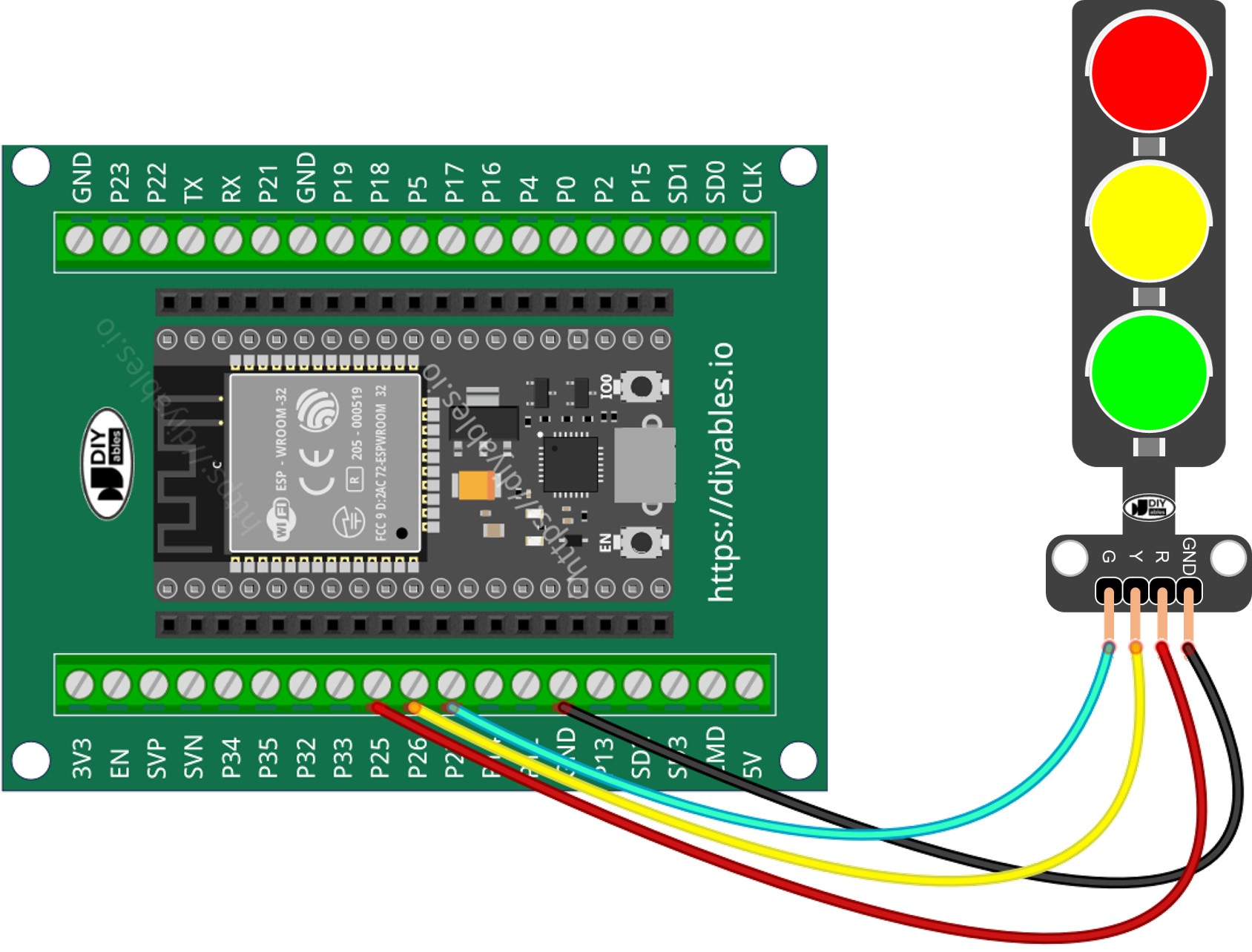
Wie man das Ampel-Modul programmiert
- Konfigurieren Sie die Pins eines ESP32 auf den digitalen Ausgabemodus, indem Sie die Funktion pinMode() verwenden.
- Programm zum Einschalten des roten Lichts durch die Verwendung der digitalWrite() Funktion:
ESP32-Code
Schnelle Schritte
- Falls dies das erste Mal ist, dass Sie ESP32 verwenden, sehen Sie sich wie man die Umgebung für ESP32 in der Arduino-IDE einrichtet an.
- Verbinden Sie die Verkabelung gemäß dem obigen Bild.
- Schließen Sie das ESP32-Board über ein Micro-USB-Kabel an Ihren PC an.
- Öffnen Sie die Arduino IDE auf Ihrem PC.
- Wählen Sie das richtige ESP32-Board (z. B. ESP32 Dev-Modul) und den COM-Port aus.
- Kopieren Sie den obigen Code und öffnen Sie ihn mit der Arduino IDE.
- Klicken Sie auf die Schaltfläche Hochladen in der Arduino IDE, um den Code auf den ESP32 hochzuladen.
- Schauen Sie sich das Ampelmodul an.
Es ist wichtig zu beachten, dass die genaue Funktionsweise einer Ampel je nach dem spezifischen Design und der verwendeten Technologie in unterschiedlichen Regionen und an Kreuzungen variieren kann. Die oben beschriebenen Grundsätze vermitteln ein allgemeines Verständnis davon, wie Ampeln den Verkehr regeln und die Sicherheit im Straßenverkehr erhöhen.
Der obige Code demonstriert die individuelle Lichtsteuerung. Jetzt optimieren wir den Code für eine bessere Leistung.
ESP32 Code-Optimierung
- Lass uns den Code verbessern, indem wir eine Funktion zur Lichtsteuerung implementieren.
- Lass uns den Code verbessern, indem wir eine For-Schleife verwenden.
- Lass uns den Code verbessern, indem wir die millis()-Funktion anstelle von delay() verwenden.
Video Tutorial
Wir erwägen die Erstellung von Video-Tutorials. Wenn Sie Video-Tutorials für wichtig halten, abonnieren Sie bitte unseren YouTube-Kanal , um uns zu motivieren, die Videos zu erstellen.
